Відкриваємо відеофайли MP4
Одним з популярних відеоформатів є MP4. Давайте з'ясуємо, за допомогою яких програм можна програти файли з зазначеним розширенням на комп'ютері.
зміст
Програми для програвання MP4
З огляду на, що MP4 є відеоформатом, можна з упевненістю сказати, що даний тип контенту зможуть відтворити більшість мультимедійних програвачів. Крім того, з поставленим завданням можуть впоратися деякі переглядачі файлів, а також інші типи додатків. Ми детально розглянемо інструкцію відкриття об'єктів із зазначеним розширенням в конкретних програмах.
Спосіб 1: MPC
Почнемо опис алгоритму дій по активації відтворення відеороликів MP4 з популярного програвача мультимедійного контенту MPC .
- Запустіть медіаплеєр. Клікайте «Файл» і далі виберіть «Швидко відкрити файл ...».
- З'являється віконце відкриття мультимедійного файлу. Зайдіть в ньому в директорію розміщення MP4. Виділивши цей об'єкт, застосуєте «Відкрити».
- Плеєр почне відтворення ролика.
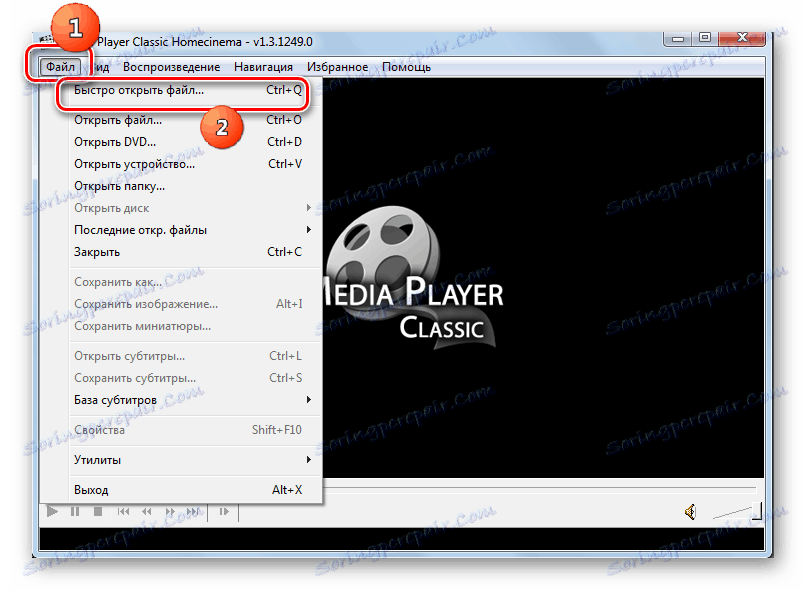
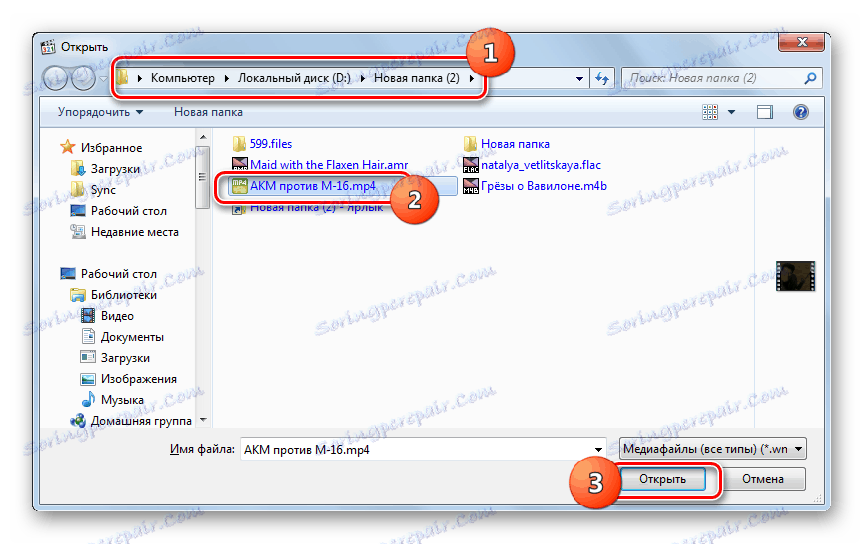
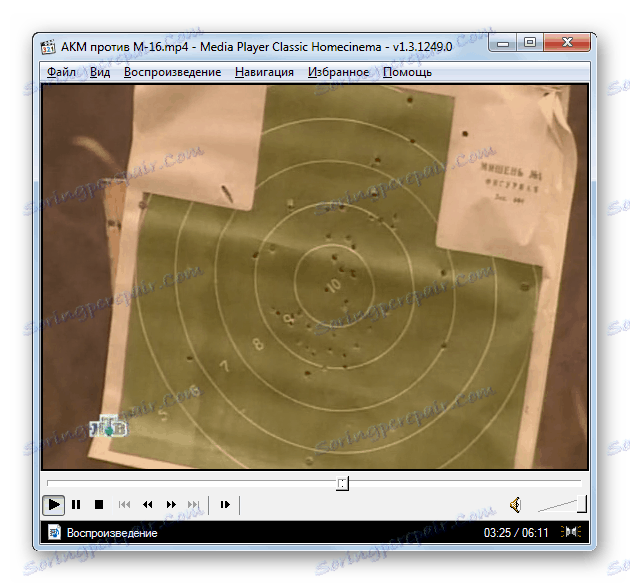
Спосіб 2: KMPlayer
Тепер розглянемо, як можна зробити відкриття MP4 за допомогою KMPlayer , Який є одним з найбільш функціональних медіаплеєрів.
- Активуйте KMPlayer. Клацніть по символу плеєра і виберіть «Відкрити файл (и)».
- Запускається віконце відкриття мультимедійного файлу. Відкрийте каталог розміщення MP4. Відзначивши об'єкт, застосовуйте «Відкрити».
- Програвання відеофайлу в KMPlayer запущено.
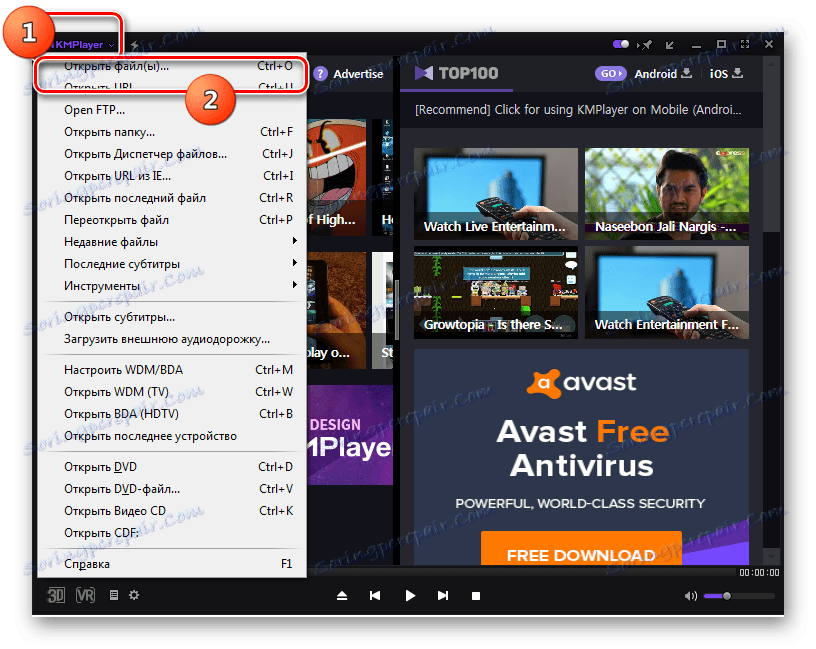
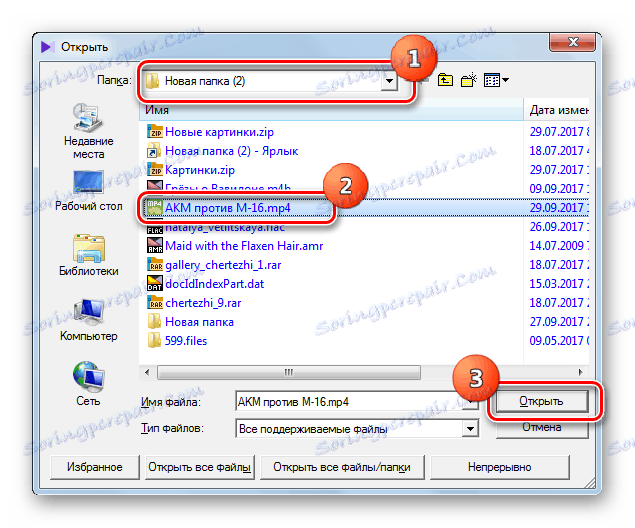

Спосіб 3: VLC player
Наступний програвач, алгоритм дій в якому буде розглянуто, називається VLC .
- Запустіть плеєр VLC. Клацайте «Медіа» в меню, а потім натисніть «Відкрити файл ...».
- З'являється типове віконце Перейдіть до мультимедійного. Відкрийте область розташування ролика MP4. Провівши виділення, натискайте «Відкрити».
- Відтворення буде розпочато.
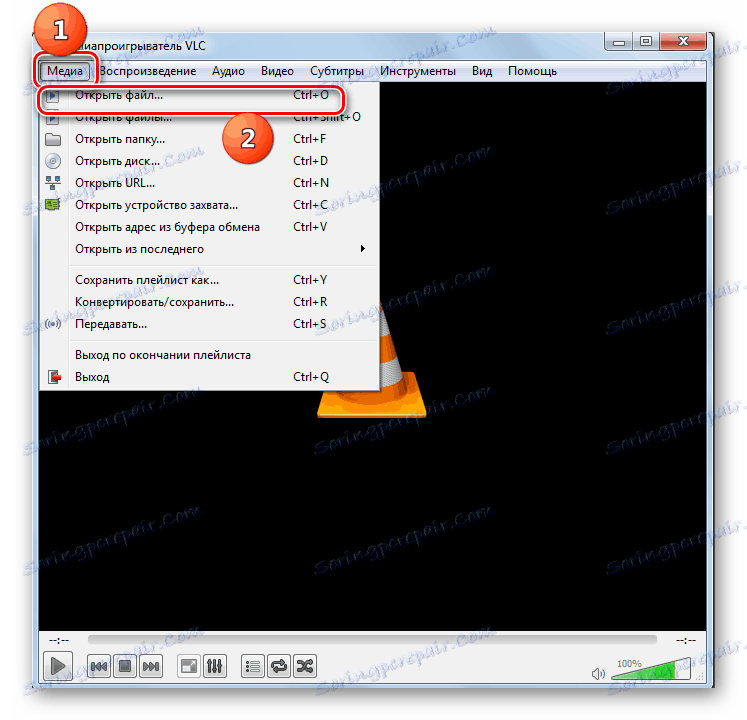
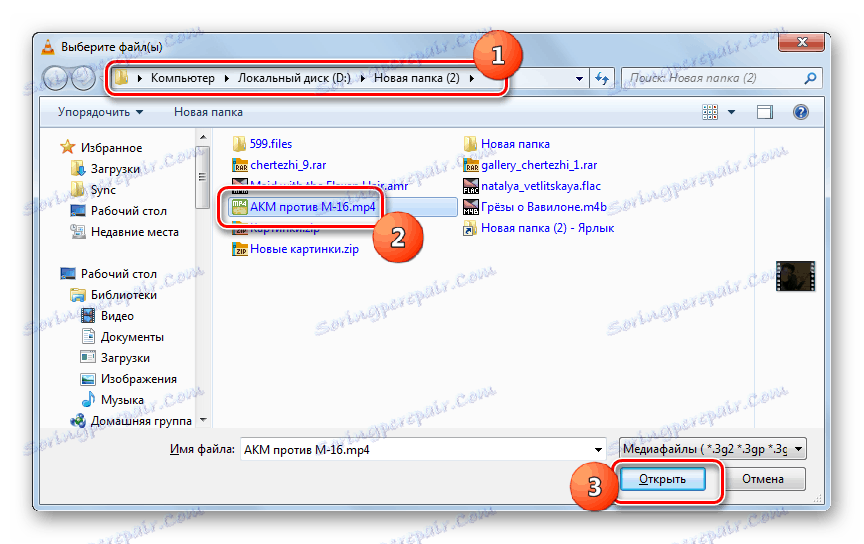
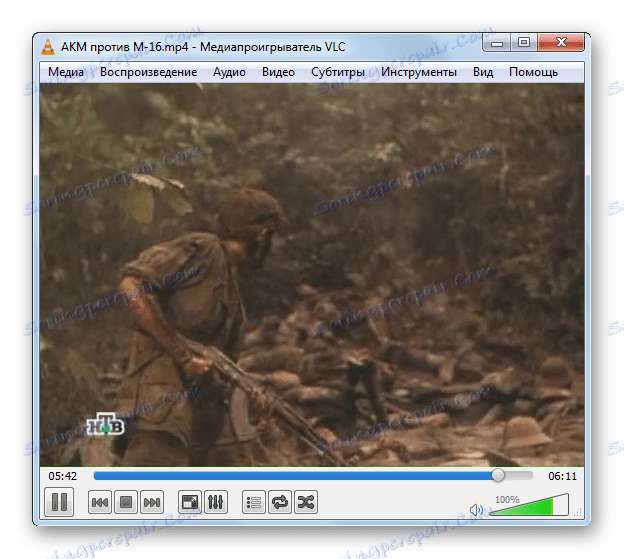
Спосіб 4: Light Alloy
Далі ми розглянемо порядок дії в популярному допомогою медіаплеєра Light Alloy .
- Відкрийте Light Alloy. У даної програми немає звичного нам меню «Файл». Тому доведеться виконувати дії за дещо іншим алгоритмом. У нижній частині вікна розміщені елементи управління медіапроїгривателем. Клацніть по тому з них, який розташований на лівому краї. Даний елемент називається «Відкрити файл» і має вигляд кнопки, в яку вписаний трикутник з межею під підставою.
- Після цього запуститься вже знайомий нам інструмент - віконце відкриття. Зайдіть в директорію, де розташований MP4. Виділивши його, клацайте «Відкрити».
- Відтворення ролика тут же буде розпочато.
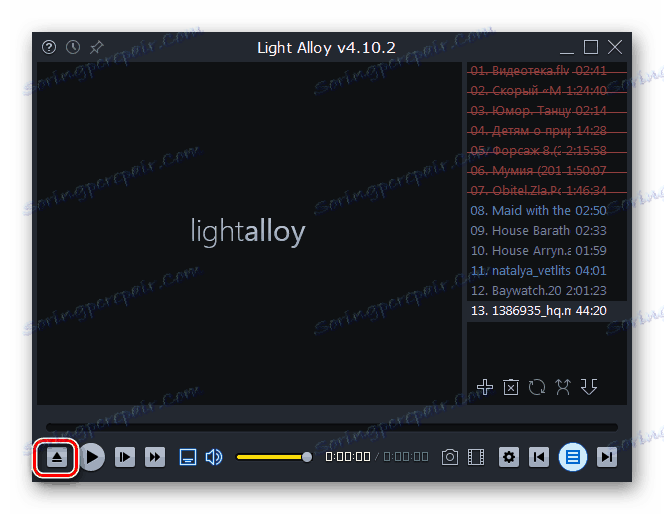
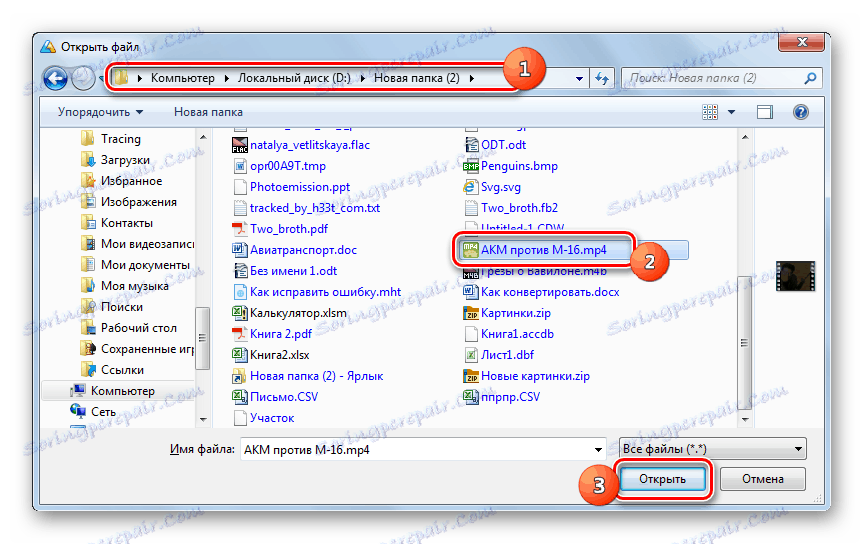
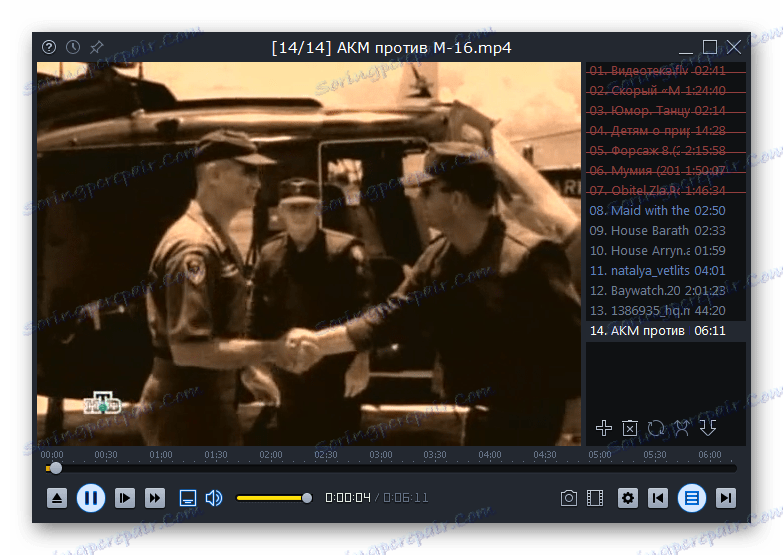
Спосіб 5: GOM Player
Вивчимо алгоритм запуску ролика необхідного формату в програмі GOM Player .
- Клацніть по емблемі додатки. В меню відзначте «Відкрити файл (и) ...».
- Активується віконце вибору. Відкрийте область розміщення MP4. Відзначивши елемент, натискайте «Відкрити».
- Можна насолоджуватися переглядом відеоролика в GOM Player.
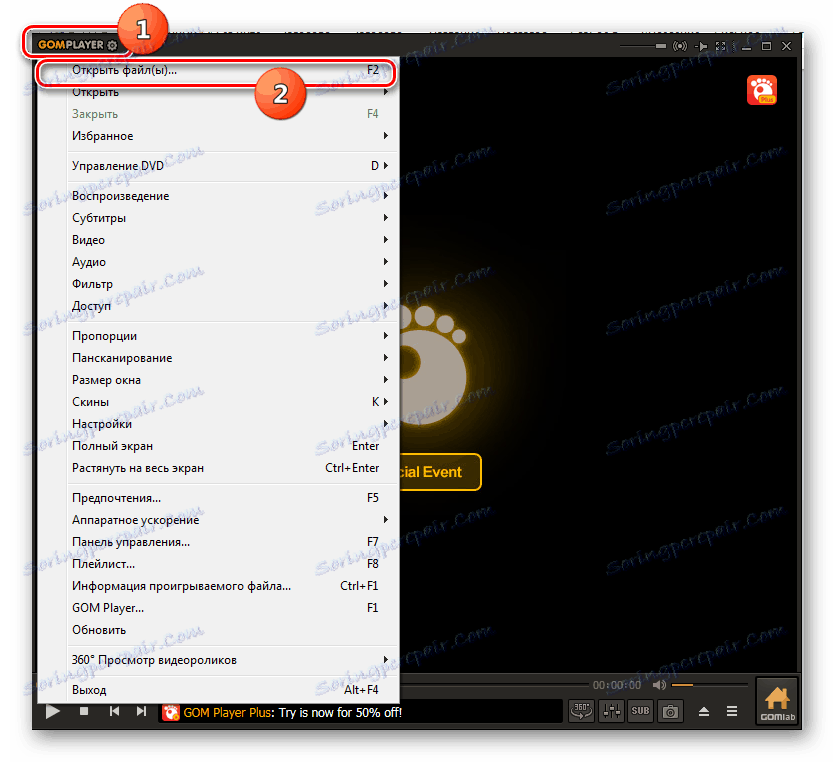
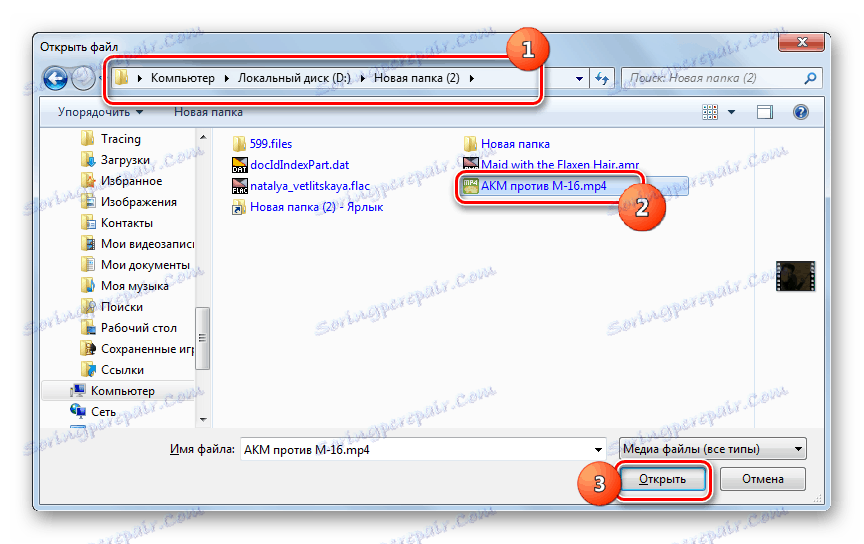
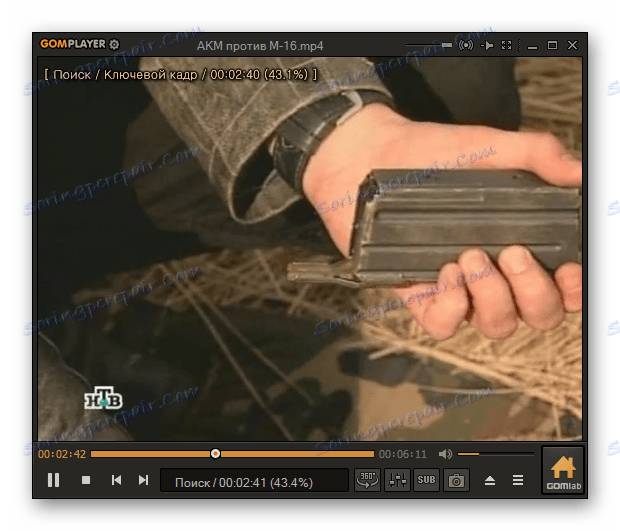
Спосіб 6: jetAudio
хоча додаток jetAudio призначене, в першу чергу, для програвання аудіофайлів, з його допомогою можна без проблем переглянути відеоролик у форматі MP4.
- Запустіть джетАудіо. Клацніть по кнопці «Show Media Center», яка є найпершою в блоці з чотирьох елементів. Ця дія включає режим програвача в програмі.
- Далі клацайте правою кнопкою миші по порожньому місці в правій частині програми. З'являється меню. Переходьте по найменуванню «Add Files» і в додатковому переліку вибирайте повністю аналогічне найменування.
- Запускається вікно вибору. Відкрийте область розташування цільового медіафайлу. Виділивши його, використовуйте «Відкрити».
- Обраний елемент з'явиться в списку відтворення джетАудіо. Для запуску програвання клацайте по ньому двічі лівою кнопкою миші (ЛКМ).
- Відтворення MP4 в джетАудіо розпочато.
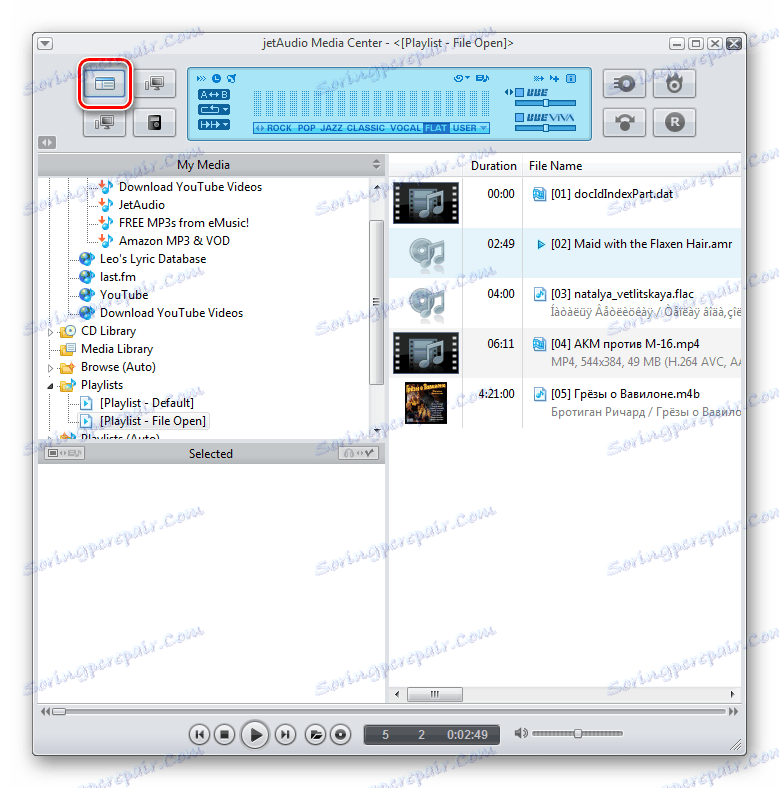
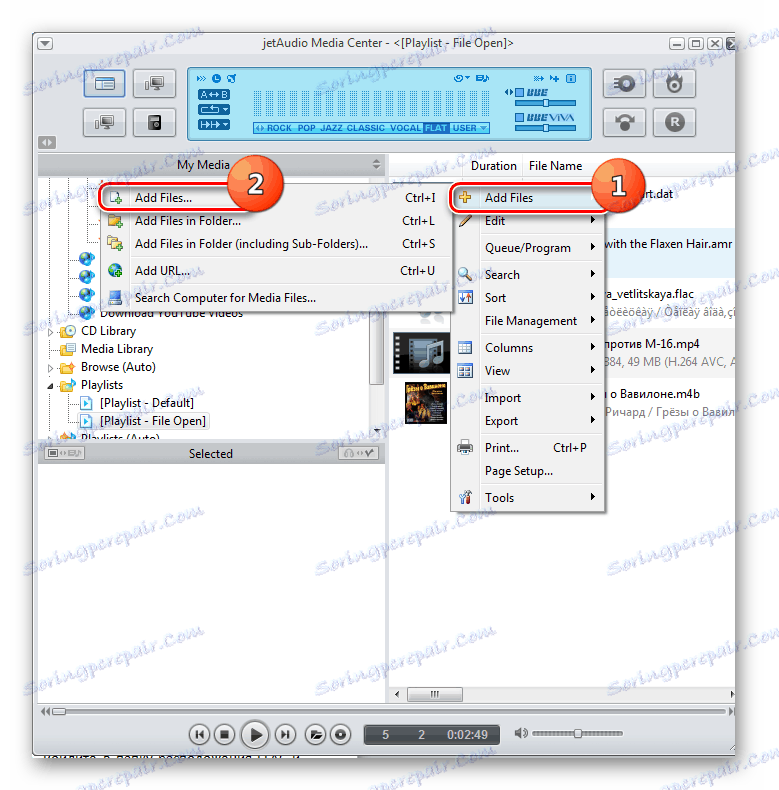
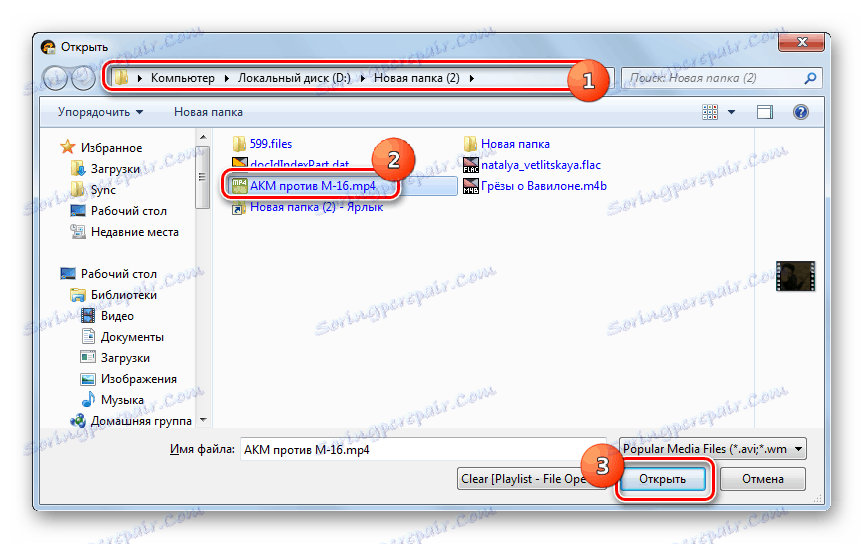
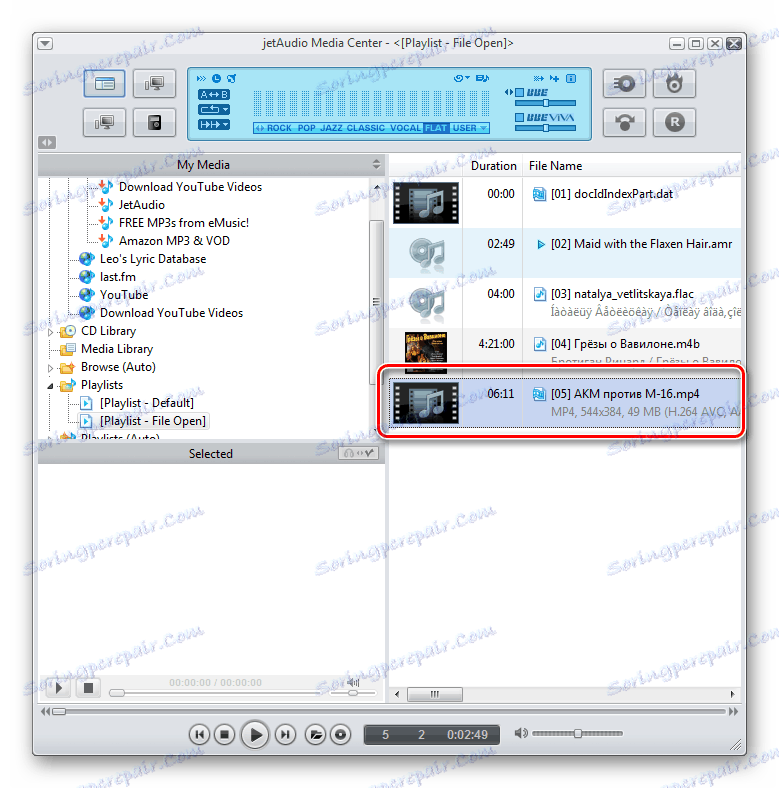

Спосіб 7: Opera
Може для деяких користувачів це і здасться дивним, але файли формату MP4, розташовані на комп'ютері, можна відкрити за допомогою більшості сучасних браузерів, наприклад, використавши Opera .
- Активуйте Оперу. З огляду на, що даний браузер не має графічних елементів управління, за допомогою яких можливий запуск вікна відкриття файлу, доведеться діяти, застосовуючи «гарячі» кнопки. Використовуйте поєднання Ctrl + O.
- З'являється вікно відкриття. Відкрийте папку розміщення MP4. Відзначивши файл, застосуйте «Відкрити».
- Розпочнеться відтворення контенту прямо в оболонці Опери.
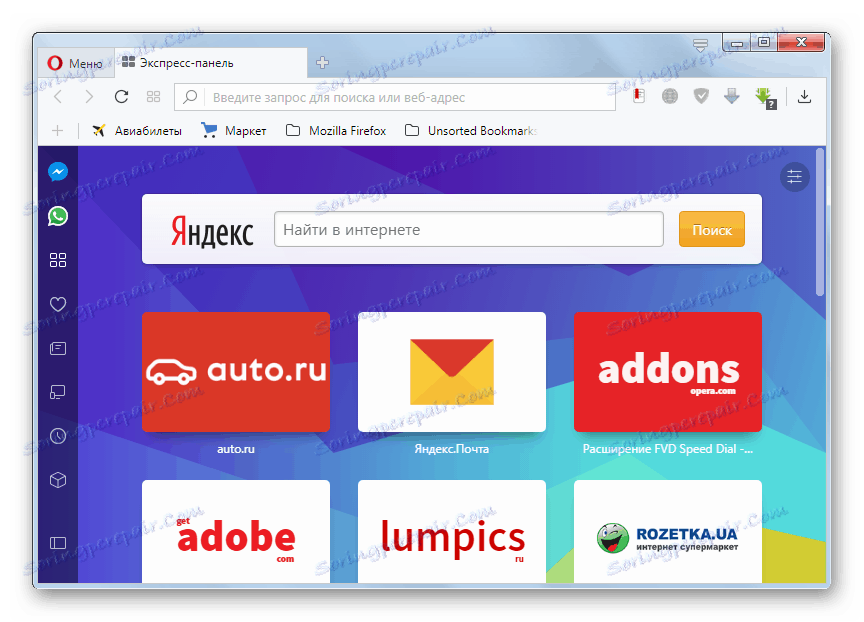
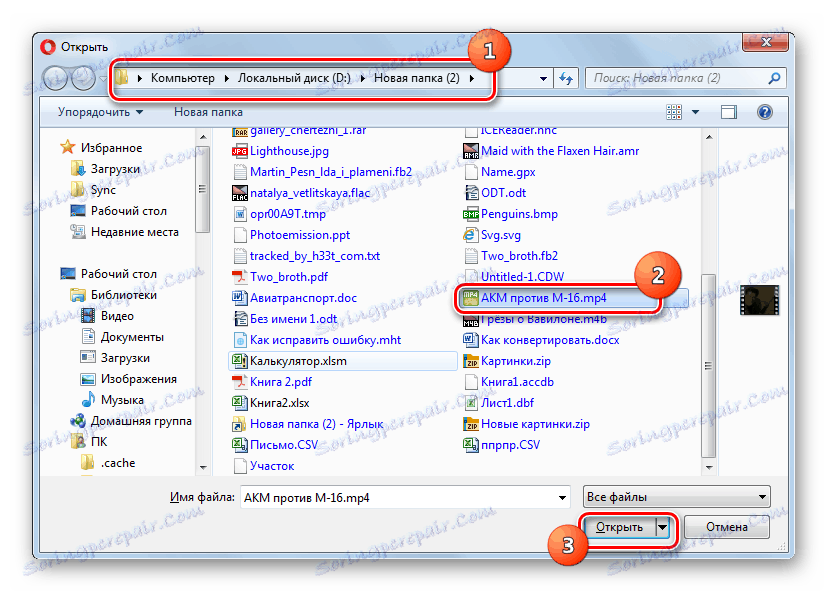
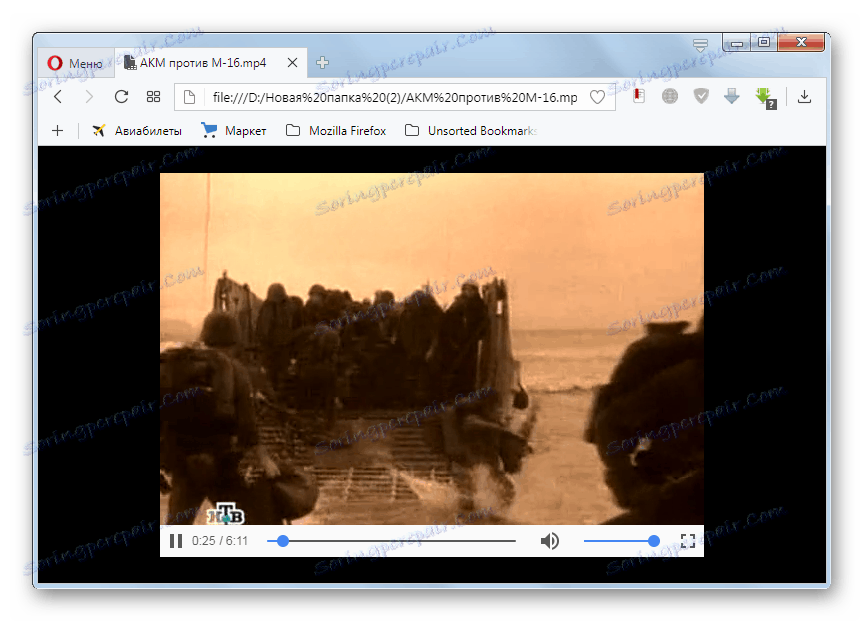
Звичайно, якщо під рукою немає повноцінного медіа-програвач або немає бажання його запускати для поверхневого ознайомлення зі змістом відеофайлу, то для відтворення MP4 цілком згодитися і Опера. Але потрібно врахувати, що якість відображення матеріалу і можливості управління ним у браузера істотно нижче, ніж у відеоплеєра.
Спосіб 8: XnView
Ще одним типом програм, які вміють відтворювати відеоролики MP4, є переглядачі файлів. Даною можливістю володіє переглядач XnView , Який, як не дивно, спеціалізується все-таки на перегляді зображень.
- Запустіть XnView. Клацайте «Файл» і виберіть пункт «Відкрити ...».
- Відкривається віконце вибору. Увійдіть в ньому в папку розміщення відеоролика. Виділивши файл, застосовуйте «Відкрити».
- Запуститься відтворення відеофайлу.
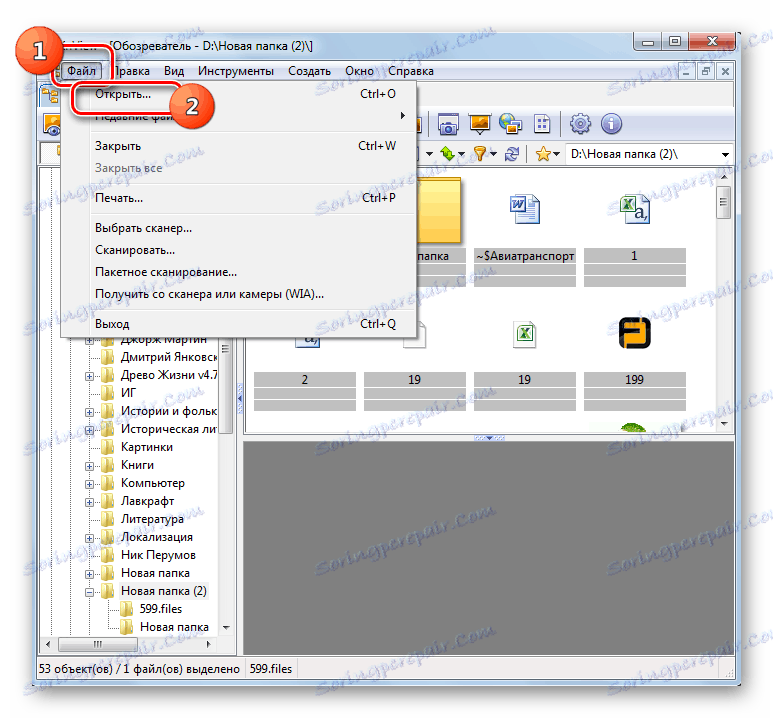
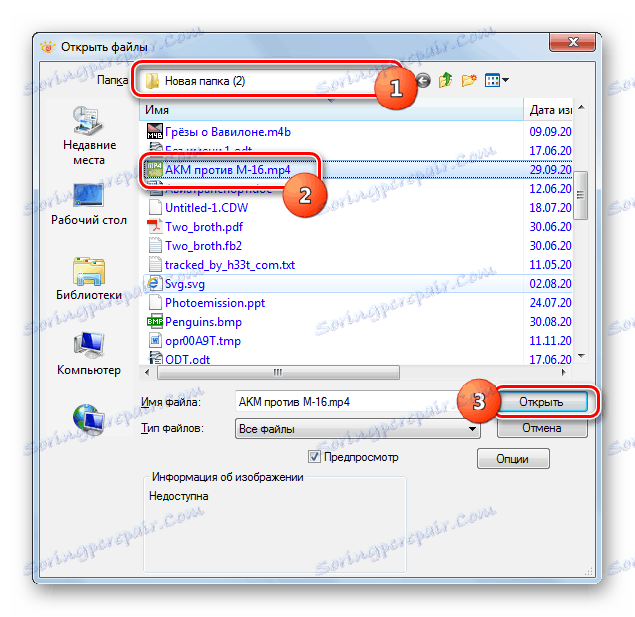
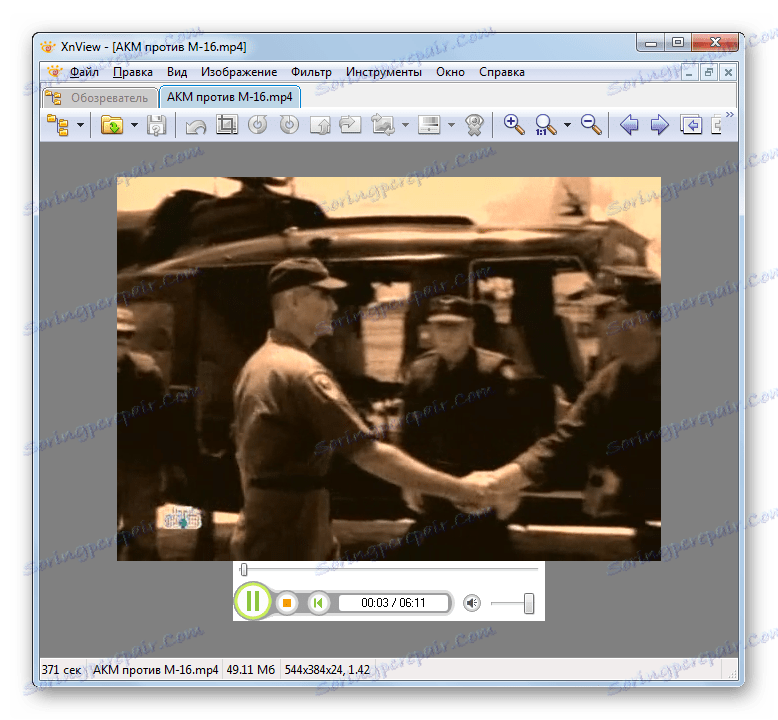
Варто врахувати, що у даного переглядача, як і у браузерів, якість відтворення MP4 і можливість управління відео буде помітно поступатися аналогічним показникам у повноцінних програвачів.
Спосіб 9: Universal Viewer
Ще один переглядач, що вміє запускати MP4, на відміну від попередньої програми, є універсальним, а не спеціалізуються на відтворенні певного виду контенту. називається він Universal Viewer .
- Відкрийте Юніверсал Вьювер. Клацайте по пункту «Файл». Вибирайте «Відкрити ...».
- Запускається віконце відкриття. Використовуючи його можливості, відкрийте директорію розміщення потрібного ролика. Відзначивши його, використовуйте «Відкрити».
- Розпочнеться відтворення контенту.
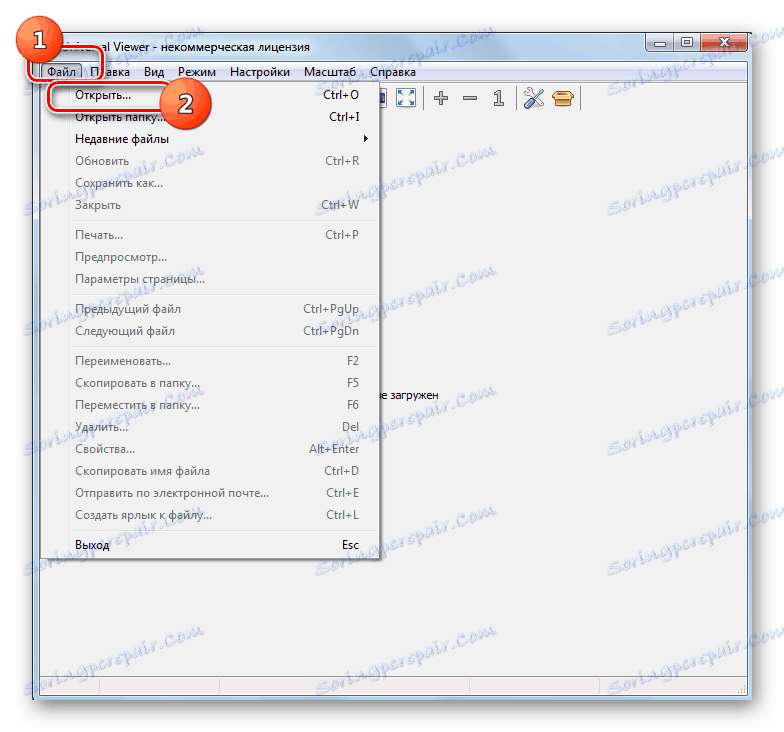
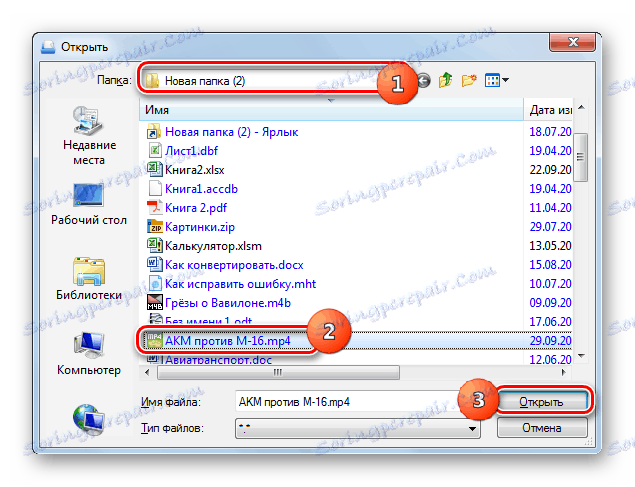
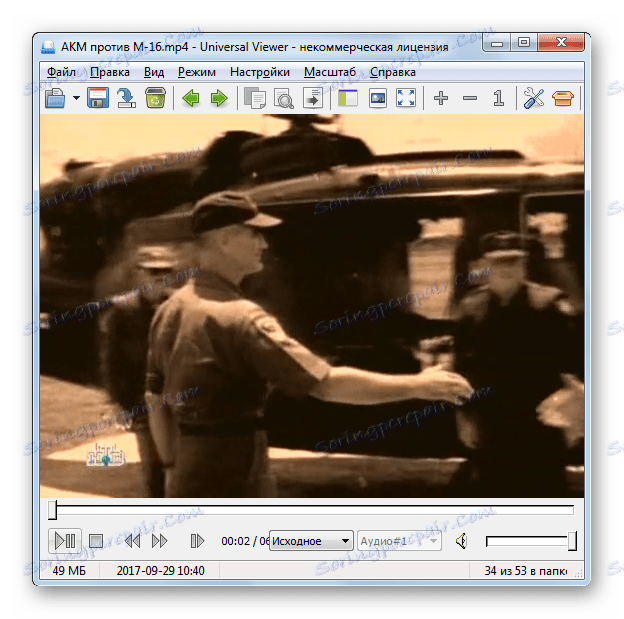
Як і у двох попередніх способів, у даної програми теж не такі великі можливості функціоналу по роботі з форматом MP4.
Спосіб 10: Windows Media Player
У операційної системи Windows є також свій програвач, який призначений для програвання MP4 - Media Player . При використанні даного способу не потрібно інсталювати додаткове ПО.
- Запустіть Медіа Плеєр.
- Тут, як і у Опери, є певні особливості, пов'язані з відкриттям файлу. У даної програми також відсутні графічні елементи запуску файлу. Тому відеоролик доведеться перетягувати в оболонку програми. Відкрийте «Провідник» і, зробивши затиск ЛФМ, перетягніть відео в область з написом «Перетягніть елементи сюди» у вікні Media Player.
- Активується програвання контенту в оболонці вбудованого програвача операційної системи Віндовс.
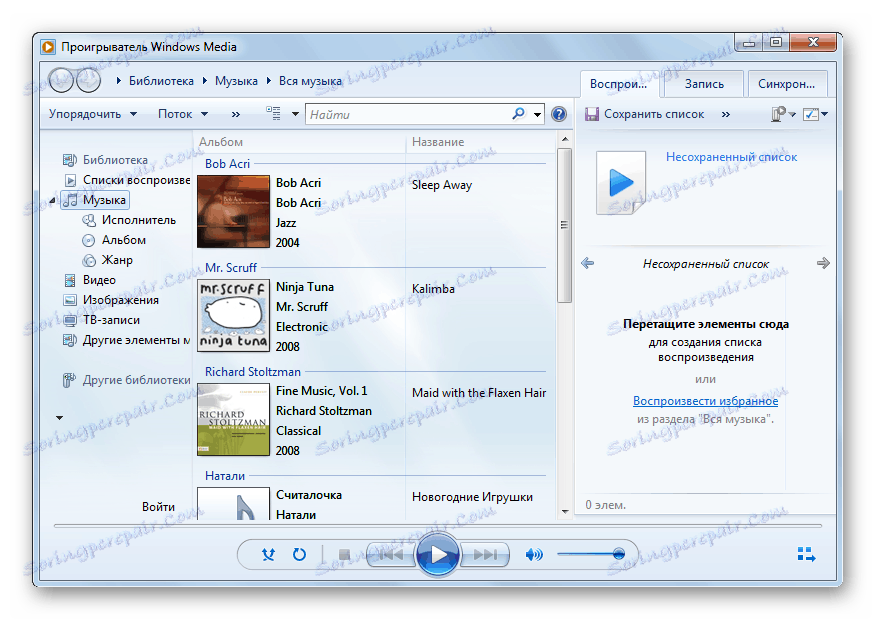
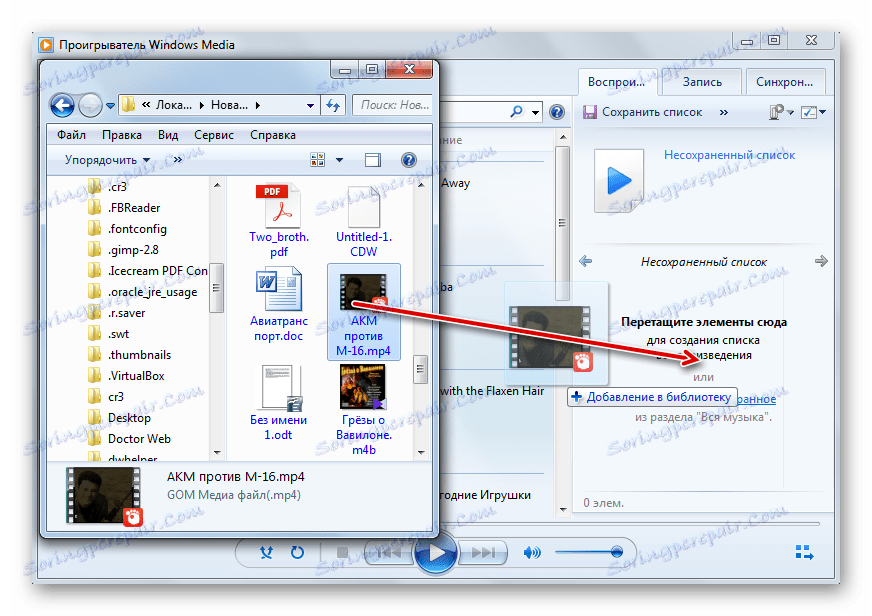
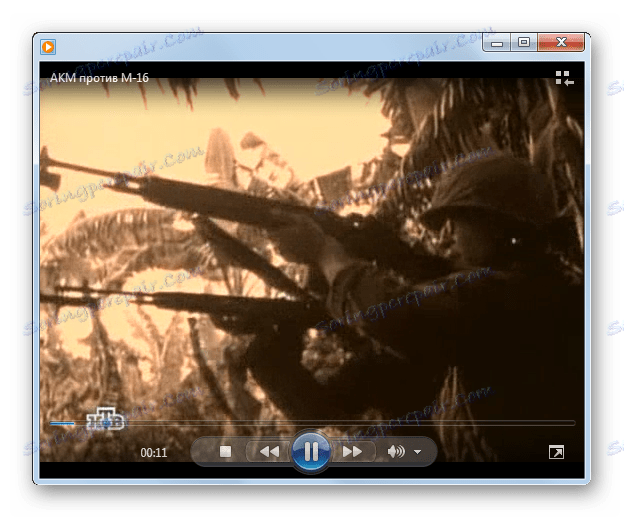
Існує досить великий перелік медіаплеєрів, які підтримують відтворення відеоформату MP4. Можна сказати, що це вміє робити практично будь-який сучасний представник даного типу програм. Вони, звичайно, відрізняються один від одного по функціоналу і можливостям обробки запущеного контенту, але за якістю відтворення різниця між ними мінімальна. У Windows існує і свій вбудований плеєр - Media Player, який теж вміє працювати з файлами зазначеного розширення. Тому зовсім не обов'язково встановлювати сторонні програми для їх перегляду.
Крім того, об'єкти зазначеного формату можна переглянути за допомогою ряду браузерів і переглядачів файлів, але вони за рівнем видаваної картинки все-таки поступаються мультимедійним програвачів. Так що їх рекомендується використовувати тільки для поверхневого ознайомлення зі змістом, а не для повноцінного перегляду.